So laden Sie iCUE für Windows 11 herunter: Alles, was Sie wissen müssen

Viele nutzen die iCUE-Software auf ihrem PC, und wenn Sie diese Anwendung erhalten möchten, zeigt Ihnen dieser Leitfaden, wie Sie CORSAIR iCUE ordnungsgemäß für Windows 11 herunterladen können.
Wie kann ich iCUE unter Windows 11 herunterladen?
Verwenden Sie die offizielle Website
- Navigieren Sie zur CORSAIR-Downloadseite.
- Klicken Sie auf die Schaltfläche Herunterladen neben CORSAIR iCUE.
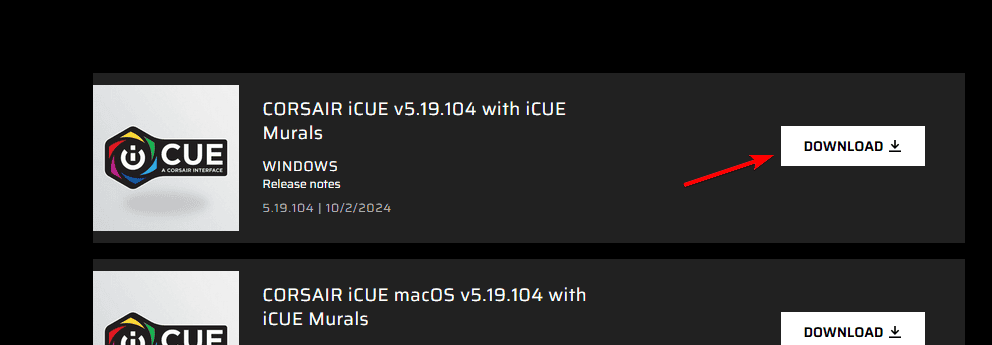
- Wählen Sie die Option, diesen Schritt zu überspringen.
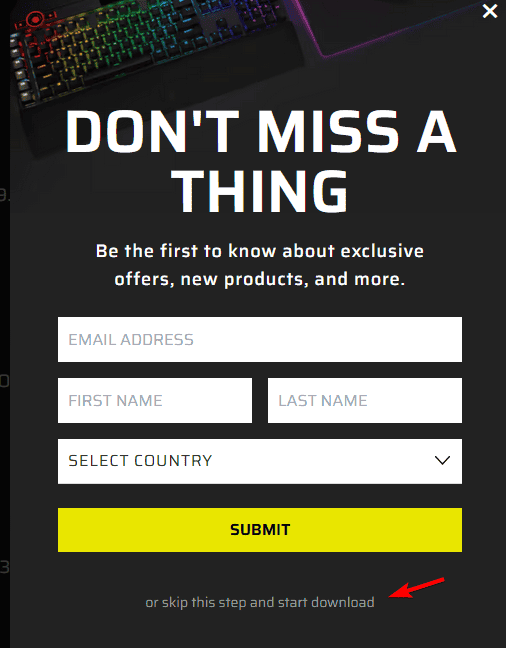
- Wählen Sie den Download-Speicherort aus.
- Sobald der Download abgeschlossen ist, führen Sie die Setup-Datei aus, um sie zu installieren.
Ist CORSAIR iCUE kostenlos?
Ja, diese Software ist kostenlos zu verwenden, und wie bereits erwähnt, ist sie auf der Downloadseite von CORSAIR verfügbar.
Mit was ist iCUE kompatibel?
Die Software ist mit einer Vielzahl von Produkten kompatibel, aber für vollständige Informationen raten wir Ihnen, die offizielle Kompatibilitätstliste zu überprüfen.
Funktioniert Corsair iCUE nur mit Corsair-Produkten?
iCUE funktioniert sowohl mit CORSAIR- als auch mit ASUS-Produkten, aber um sicherzustellen, dass Ihr ASUS-Gerät unterstützt wird, überprüfen Sie bitte zuvor die Kompatibilität.
Erfahren Sie mehr über dieses Thema
- Wie man Windows 11 deinstalliert und Windows 10 installiert
- So kaufen Sie einen Windows 11-Produktschlüssel (Schritt-für-Schritt-Anleitung)
- So installieren Sie Windows 11 ohne Bloatware (einfache Anleitung für jeden)
Muss ich iCUE im Hintergrund laufen lassen?
Nein, iCUE verfügt über einen Gerätespeichermodus, der es Produkten ermöglicht, im Hardwarezustand zu arbeiten, ohne auf die iCUE-Software angewiesen zu sein.
Brauche ich iCUE für meinen Corsair-RAM?
Die Verwendung anderer RGB-Software mit CORSAIR-RAM könnte zu Problemen mit dem Schnittstellentreiber führen, und die Lichtkonfiguration könnte beeinträchtigt werden. Abgesehen davon funktioniert Ihr RAM weiterhin einwandfrei.
Wir hoffen, dass Ihnen dieser Leitfaden dabei geholfen hat, zu lernen, wie Sie iCUE für Windows 11 ordnungsgemäß herunterladen.
Wenn Sie auf Probleme stoßen, haben wir einen großartigen Leitfaden, was zu tun ist, wenn iCUE Geräte nicht erkennt oder wenn iCUE nach dem Update nicht funktioniert, also fühlen Sie sich frei, diese zu überprüfen.













